"Excel" programoje dažnai pasitaiko, kad norite pakeisti eilučių ir stulpelių išsidėstymą, kad galėtumėte pertvarkyti duomenis arba geriau juos apžvelgti. Šiame vadove žingsnis po žingsnio parodysiu, kaip galima efektyviai perkelti ir kopijuoti eilutes ir stulpelius nesukeliant jokių nesklandumų.
Pagrindinės išvados
- Galite lengvai perkelti eilutes ir stulpelius naudodami vilkimo ir nuleidimo metodą.
- Yra įvairių turinio kopijavimo būdų, kurie gali turėti įtakos formulių naudojimui.
- Naudojant sparčiuosius klavišus galima gerokai pagreitinti procesą.
Eilučių ir stulpelių kopijavimas
Norėdami kopijuoti stulpelius, elkitės taip:
Pradėkite nuo komandiruočių sąrašo, kurį matote ekrane. Dabar norite nukopijuoti visą stulpelį. Norėdami tai padaryti, pasirinkite norimą stulpelį spustelėdami stulpelio antraštę. Tada viršutiniame meniu galėsite matyti kopijavimo piktogramą. Spustelėkite ją, kad nukopijuotumėte stulpelį į iškarpinę.
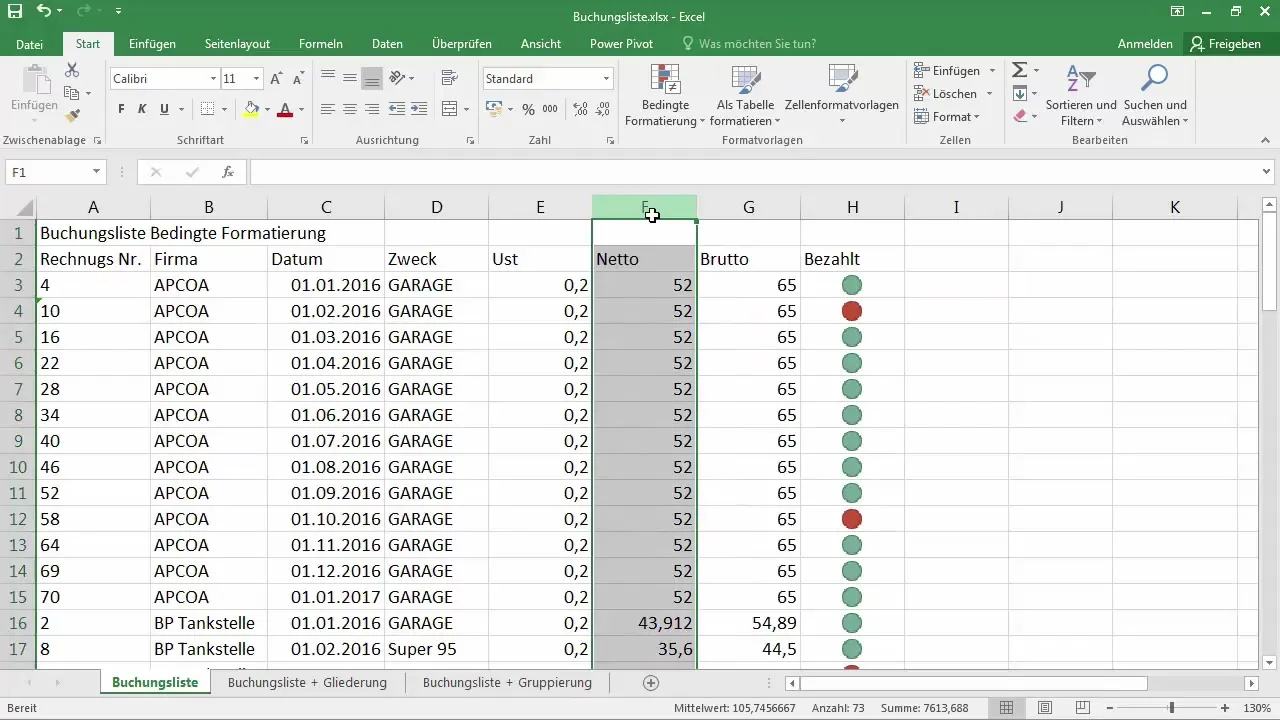
Dabar pereikite prie tikslinio stulpelio, į kurį norite įklijuoti nukopijuotus duomenis. Tarkime, tai stulpelis J. Dabar dešiniuoju pelės klavišu spustelėkite tikslinį stulpelį ir kontekstiniame meniu pasirinkite "Įklijuoti". Tačiau čia galite gauti netikėtą rezultatą, nes daugeliu atvejų "Excel" taiko santykines nuorodas, o tai reiškia, kad jūsų formulėje esančios nuorodos bus pakoreguotos.
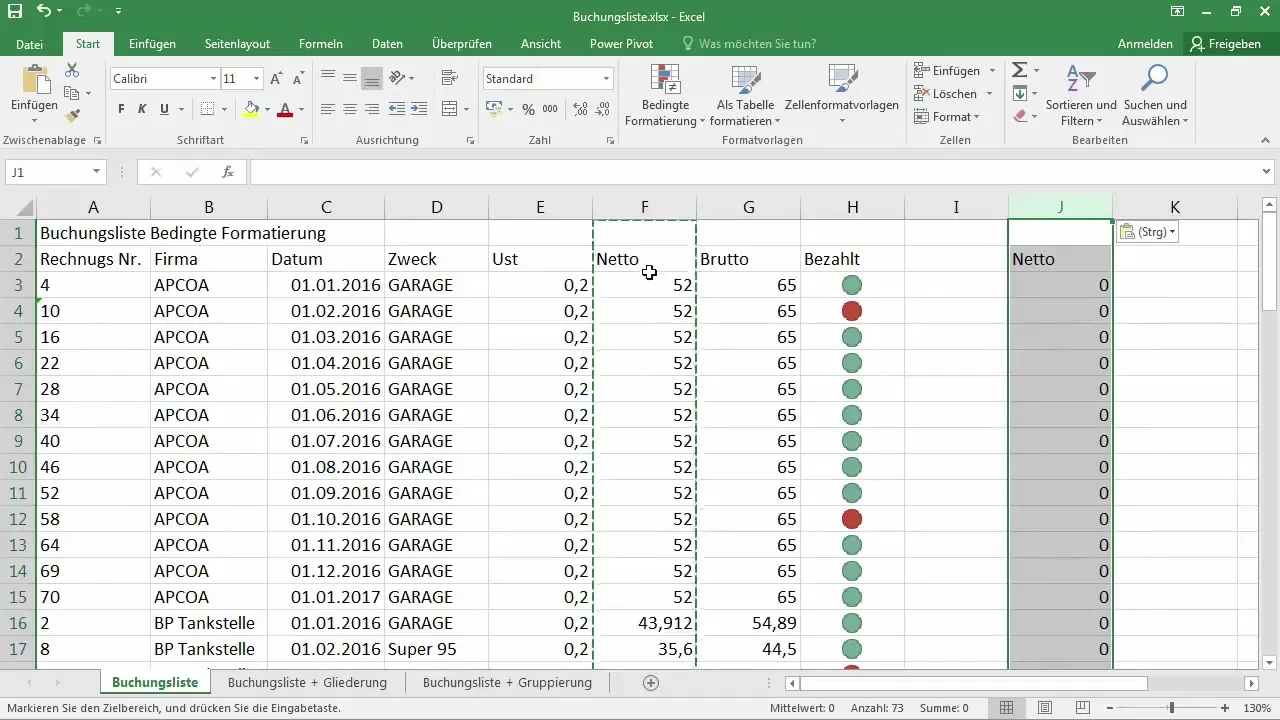
Jei pažvelgsite į ląstelės reikšmes, pamatysite, kad į naują stulpelį nukopijuota 52, tačiau su nuliais; tai gali klaidinti. Tokiais atvejais tai tikriausiai yra santykinės nuorodos, kurias "Excel" automatiškai pritaiko prie naujos stulpelio situacijos. Kad to išvengtumėte, galite pasirinkti konkrečias įklijavimo parinktis.
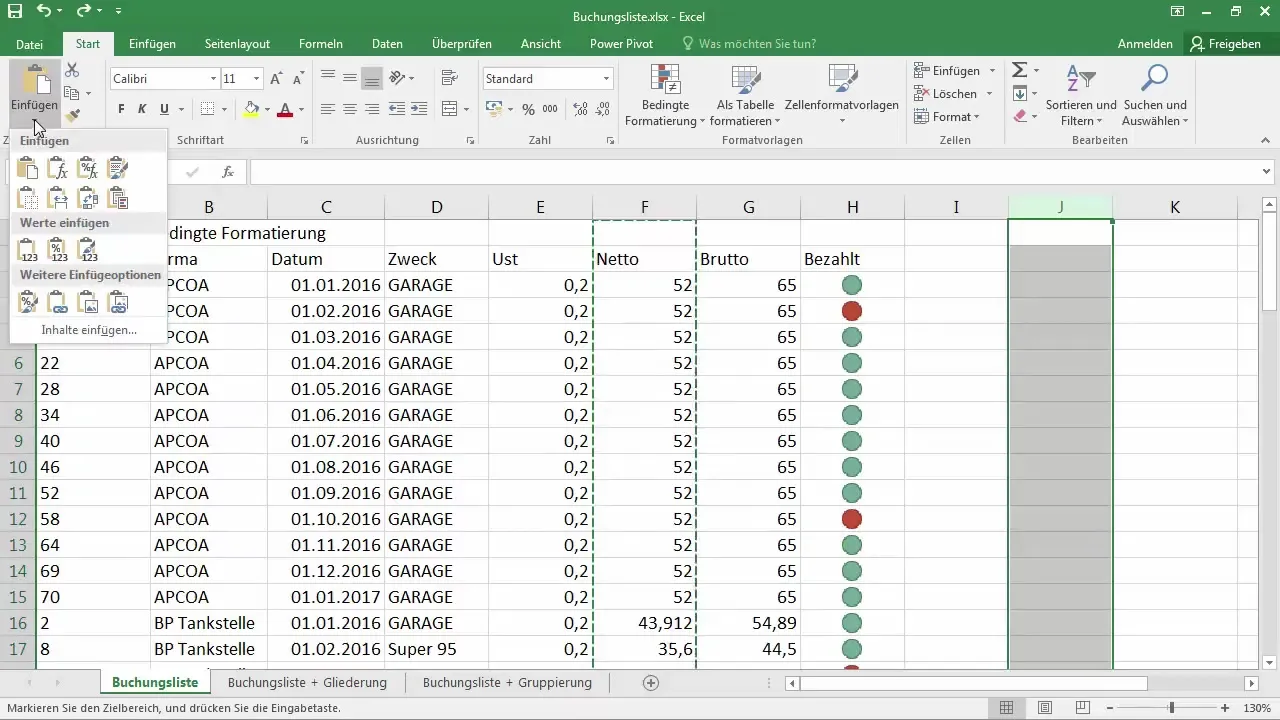
Meniu "Įklijuoti" yra kelios parinktys, pavyzdžiui, "Formulės", "Vertės" arba "Išlaikyti pradinį formatą". Šį pasirinkimą galite naudoti norėdami užtikrinti, kad gautumėte norimą rezultatą. Jei norite įterpti tik vertę be pagrindinės formulės, pasirinkite "Values". Tai iš esmės nukopijuos 52 langelį į naują stulpelį be formulės.
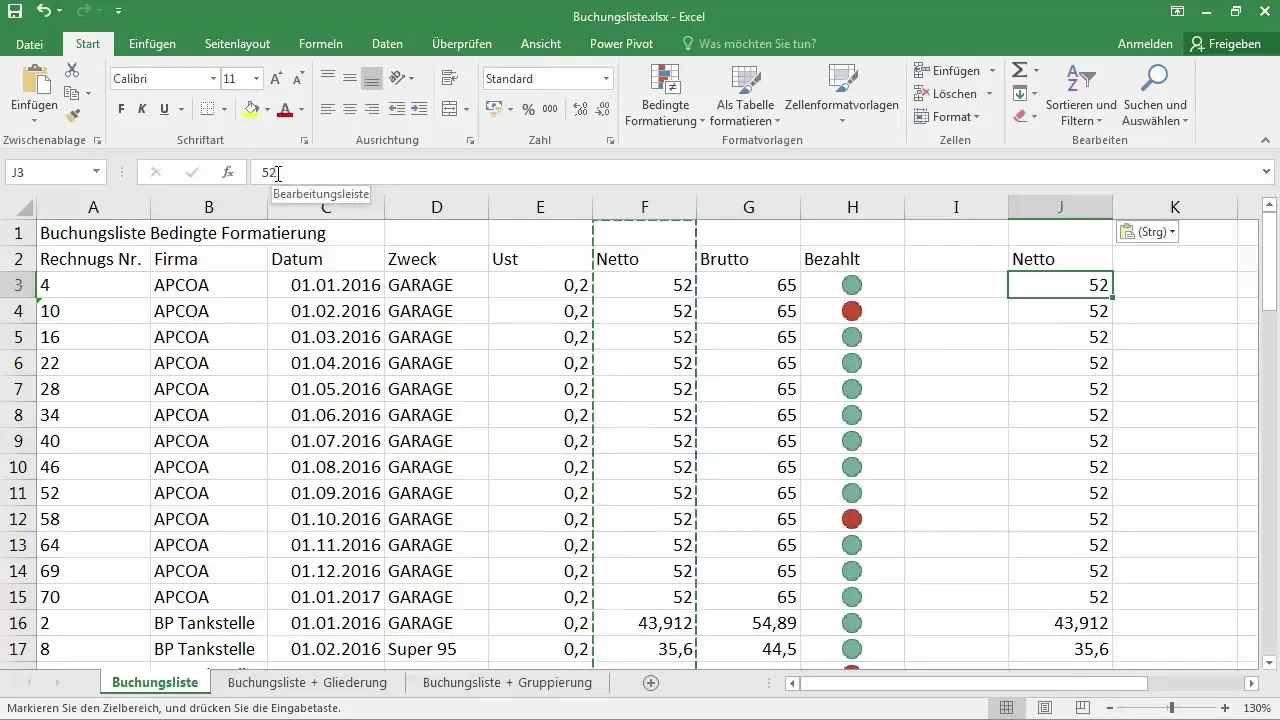
Eilučių ir stulpelių perkėlimas
Norėdami perkelti visą stulpelį, pasirinkite stulpelį ir atkreipkite dėmesį į žymeklį. Jei žymeklį perkeliate per pasirinkimą, jis tampa rodykle su pliuso ženklu. Norėdami perkelti stulpelį, laikykite nuspaudę kairįjį pelės klavišą ir vilkite jį į norimą vietą. Atleiskite pelės klavišą, kad stulpelį patalpintumėte. Visos ankstesnės formulės liks nepakeistos.
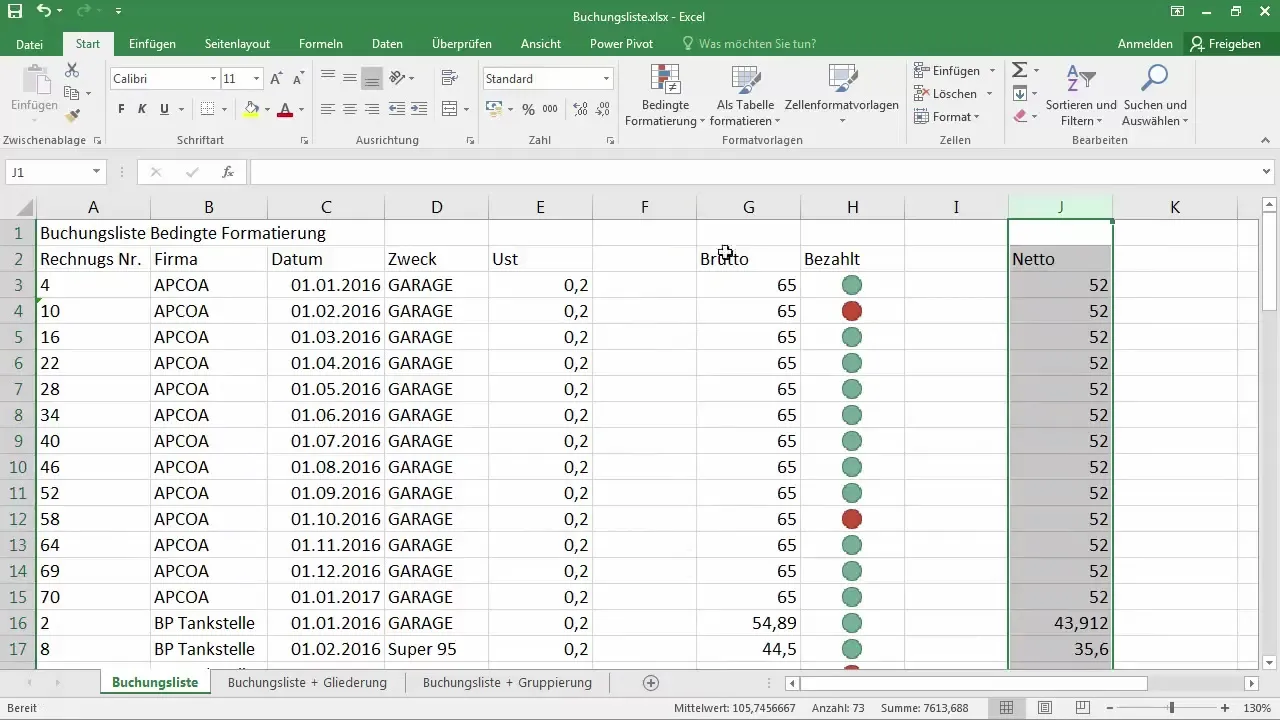
Jei negalite tiesiog perkelti stulpelio jį vilkdami, yra būdas, kuriam naudojamas Shift klavišas. Pasirinkę stulpelį, laikykite nuspaudę Shift klavišą, kol jį perkelsite. Tai suteikia galimybę stulpelį patalpinti tiesiai tarp kitų stulpelių, o kitos eilutės automatiškai prisitaiko ir sukuria vietos.
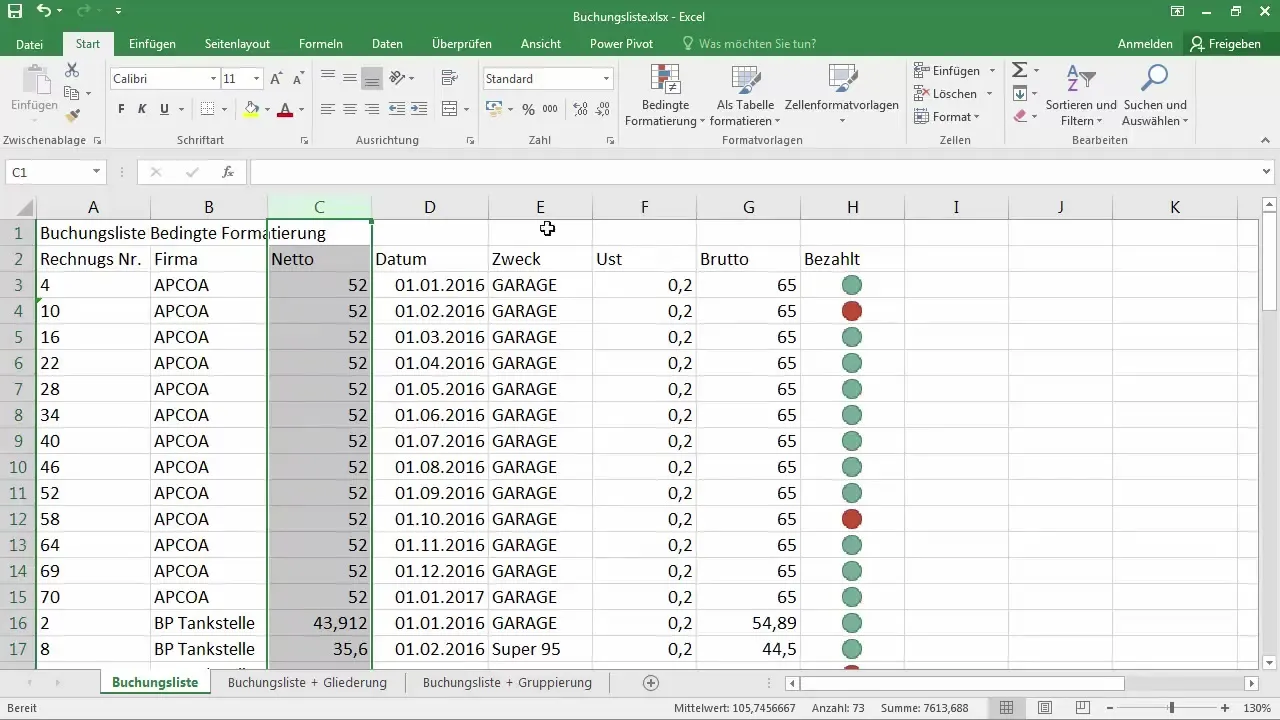
Pavyzdžiui, jei norite stulpelį perkelti tarp D ir E, "Excel" atitinkamai pertvarkys D-F stulpelius, kad duomenys visada išliktų gerai struktūruoti.
Kopijavimas vietoj perkėlimo
Jei norite nukopijuoti stulpelį, bet nenorite ištrinti pradinio stulpelio, taip pat galite tai padaryti. Vilkdami stulpelį laikykite nuspaudę klavišą Ctrl. Tai pakeis žymeklį į rodomą pliuso ženklą, o tai reiškia, kad stulpelis bus kopijuojamas, o ne perkeliamas.
Nepaisant šio metodo, reikia pažymėti, kad santykinių formulių naudojimas čia taip pat gali sukelti nepageidaujamų rezultatų, nes formulės taip pat kopijuojamos. Patartina iš anksto pasitikrinti, ar dirbate su santykinėmis, ar su absoliučiomis nuorodomis.
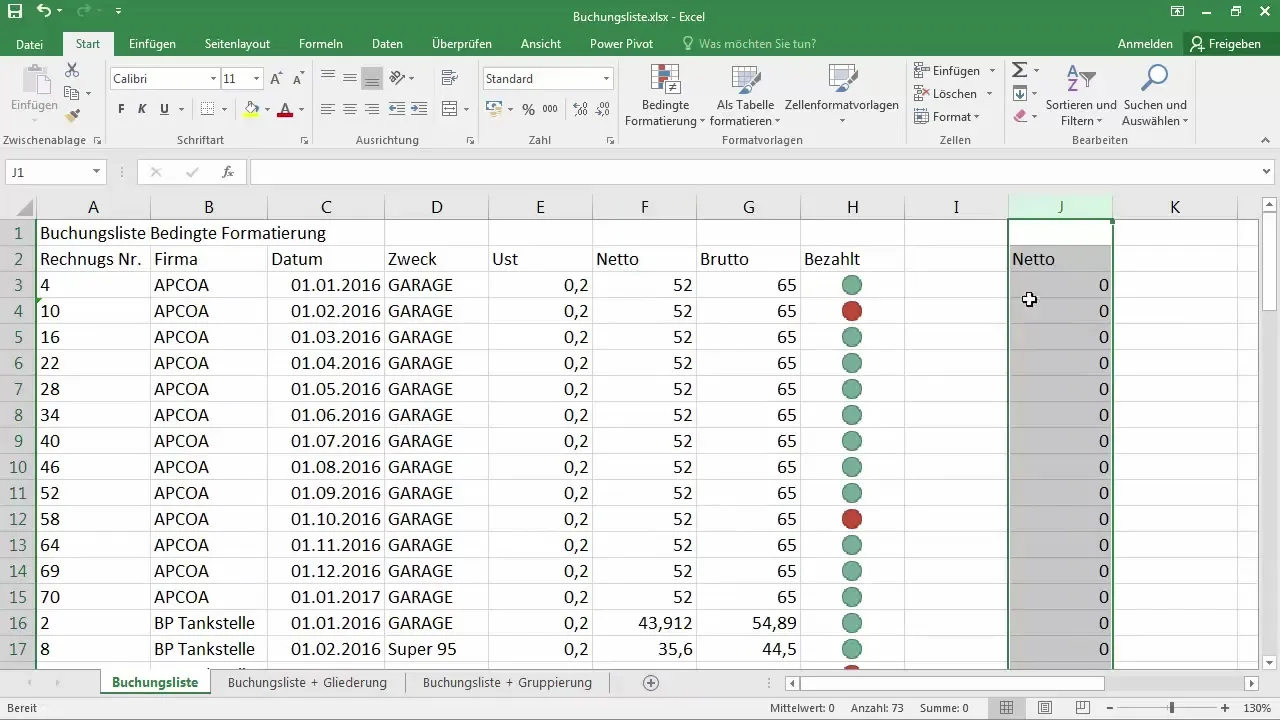
Dirbant su formulėmis taip pat svarbu žinoti, kaip geriausiai su jomis elgtis, kad vėlesniame "Excel" dokumente būtų išvengta klaidų. Norint ištaisyti formules, patartina naudoti absoliučiąsias nuorodas.
Apibendrinimas
Šiame vadove sužinojote, kaip efektyviai perkelti ir kopijuoti eilutes ir stulpelius "Excel" programoje. Sužinojote apie įvairius metodus ir parinktis, kurias galite naudoti, kad neprarastumėte svarbių duomenų ar nesugadintumėte struktūrų. Kad pasiektumėte norimų rezultatų, visada atkreipkite dėmesį į naudojamų nuorodų tipą.
Dažniausiai užduodami klausimai
Kaip "Excel" programoje nukopijuoti stulpelį be formulių? Pažymėkite stulpelį, spustelėkite Kopijuoti ir tada meniu Įklijuoti pasirinkite parinktį "Vertės".
Ar galima vienu metu perkelti kelis stulpelius? Taip, pasirinkite norimus stulpelius ir laikydami nuspaustą Shift klavišą vilkite juos į naują vietą.
Kas atsitiks, jei vilkdamas laikysiu Control klavišą? Tuomet stulpelis ne perkeliamas, o nukopijuojamas, o pradiniai duomenys lieka nepakitę.
Kodėl kopijuojant nuolat matau nulius? Taip tikriausiai yra dėl to, kad formulėse naudojamos santykinės nuorodos, kurios nurodo naująją padėtį.
Kaip užkirsti kelią neteisingoms nuorodoms? naudokite absoliučiąsias nuorodas, prie ląstelių nuorodų pridėdami dolerio ženklą ($).


